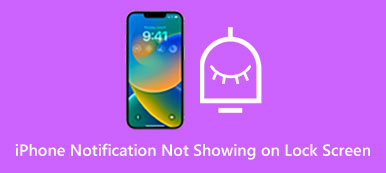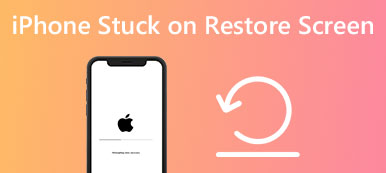Er du stødt på en situation, hvor du får grønne streger på din iPhone, selvom din enhed ikke er beskadiget?
Dette indlæg deler fem gennemprøvede metoder til at rette grønne streger på iPhone-skærme. Uanset om det irriterende skærmproblem er forårsaget af en iOS-opdatering, vand, fald eller andre årsager, kan du prøve at bruge dem til at fjerne grønne linjer på din iPhone-skærm.
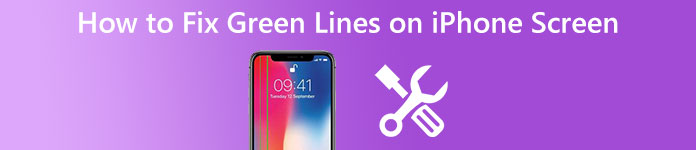
- Del 1. Hvad forårsager grønne linjer på iPhone
- Del 2. Sådan rettes grønne linjer på iPhone-skærmen
- Del 3. Ofte stillede spørgsmål om, hvordan man løser grønne linjer på iPhone-skærmen
Del 1. Hvad forårsager grønne linjer på din iPhone-skærm
Før vi viser dig, hvordan du slipper af med grønne linjer på din iPhone-skærm, vil vi gerne forklare nogle hovedårsager, der vil føre til dette problem. Generelt vil to mulige typer få din iPhone-skærm til at vise grønne linjer. Den ene er hardware-relateret, og den anden er software-relateret. To slags problemer kan påvirke din iPhone med dens OLED-skærm. Nedenfor er nogle årsager til de grønne linjer på iPhone-skærmproblemet.
Hvis din iPhone pludselig vises grønne linjer efter en iOS-opdatering, kan dette problem være forårsaget af systemsoftwarefejl. En komplet systeminstallation vil føre til mange problemer. Nogle gange skyldes dette problem med grønne linjer på iPhone-skærmen appkonflikter eller malwareinfektion.
Fysiske skader som dråber eller vand vil nemt bringe problemer til din enhed, inklusive de grønne linjer på iPhone-skærmen. Vand kan beskadige LCD-skærmen på din iPhones grønne kredsløb. Desuden kan en defekt under fremstillingen også få grønne linjer til at vises på en iPhone-skærm.
Del 2. Lær fem gennemprøvede måder at rette grønne linjer på iPhone-skærmen
Når du ser grønne linjer vises på din iPhone-skærm, uanset om hardware- eller softwarerelaterede problemer forårsager det, kan du bruge de fem metoder nedenfor for nemt at slippe af med det.
Genstart for at rette de grønne linjer på iPhone
Genstart er en hurtig måde at løse forskellige problemer på en iPhone. Hvis problemet med grønne linjer ikke er forårsaget af vand, kan du først prøve at genstarte din iPhone for at fejlfinde det.
Du kan låse din iPhone op ved at trykke og holde sideknappen nede for at hæve Sluk skyderen, og træk den derefter til højre for at slukke din iPhone. Vent 1-2 minutter, og tryk derefter på sideknappen for at genstarte den. Du kan tænde for iPhone-skærmen og kontrollere, om problemet er løst.

Tilpasset iPhone-skærm og lysstyrkeindstillinger
Prøv at øge lysstyrken for at rette grønne linjer på iPhone-skærmen, hvis den kun vises, når du bruger din telefon under lav lysstyrke. Du kan gå til kontrol center og juster skærmens lysstyrke, indtil du slipper for grønne linjer. Du kan også åbne appen Indstillinger, vælg Skærm og lysstyrke mulighed og tilpasse relaterede indstillinger.
Hvis din iPhone er i mørk tilstand, skal du skifte den til lys tilstand. Du bør deaktivere night Shift funktion under dette trin for at fejlfinde problemet med grønne linjer.
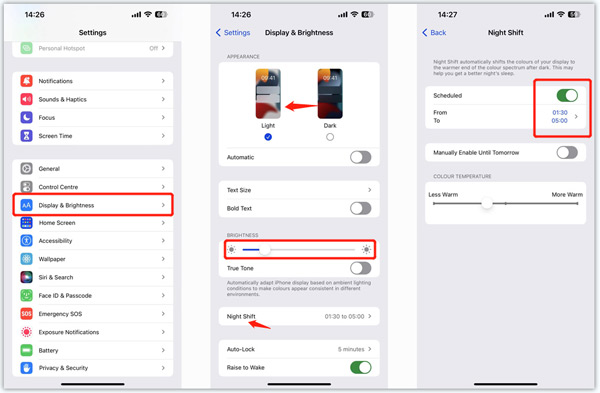
Ret grønne streger på iPhone-skærmen efter vand
Hvis din iPhone er vandskadet eller udsat for andre væsker, bør du ikke foretage nogen handlinger. Du skal tørre det på mulige måder og handle hurtigt for at minimere yderligere skade. For eksempel kan du bruge et håndklæde eller hårtørrer til at fjerne væden. Tænd ikke for din iPhone, og brug den, indtil den er helt tør. Klik her for at lære, hvordan du løser problemet iPhone lyserød skærm problem.
Nulstil alt indhold og indstillinger for at rette de grønne linjer på iPhone
Du kan fabriksindstille din iPhone for at slippe af med grønne linjer. For at gøre det kan du gå til appen Indstillinger, trykke på Generelt, og rul derefter ned til den nederste skærm for at finde Overfør eller nulstil iPhone mulighed. Tryk på den og vælg Slet alt indhold og indstillinger. I Slet denne iPhone interface, kan du trykke på Fortsæt. knappen og følg vejledningen for at bekræfte din handling. Dette vil bringe din iPhone tilbage til helt ny stand. Du kan kontrollere, om de grønne linjer på iPhone-skærmproblemet er væk.
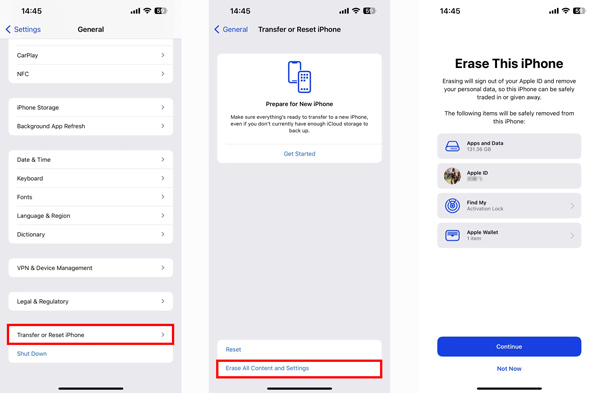
Professionel måde at slippe af med grønne linjer på iPhone
Hvis de grønne linjer på iPhone-skærmproblemet stadig eksisterer, efter du har prøvet metoderne ovenfor, kan du henvende dig til den professionelle iOS System Recovery. Det kan løse forskellige software- og systemrelaterede problemer. Når din iPhone viser grønne linjer efter installation af en ny iOS eller app, kan du gratis downloade den og tage den følgende guide til at løse problemet.

4,000,000 + Downloads
Løs forskellige iOS-relaterede problemer, herunder grønne linjer på iPhone.
Avanceret teknologi til at diagnosticere, hvorfor grønne linjer vises på din iPhone.
Slip af med iPhone-skærmens grønne linjer og andre problemer uden tab af data.
Kompatibel med alle almindeligt anvendte iPhone/iPad-modeller og iOS-versioner.
Start iOS Systemgendannelse og tilslut din iPhone til den. Klik på Starten knappen og vælg Standard tilstand for at rette de grønne linjer på iPhone.

Følg anvisningerne på skærmen for at sæt din iPhone i gendannelses- eller DFU-tilstand. Derefter kan du installere en firmwarepakke til at reparere din iOS-enhed og slippe af med grønne linjer. Det vil opdatere iOS til den nyeste version under rettelsesprocessen.

Del 3. Ofte stillede spørgsmål om, hvordan du slipper af med grønne linjer på iPhone-skærmen
Spørgsmål 1. Hvordan kontakter man Apple Support for at få hjælp?
Du bør kontakte Apple for at få officiel hjælp, når din iPhone er hardwareskadet. Du kan gå til det officielle Apple Support-websted, logge ind på din Apple-konto, vælge iPhone-modellen og derefter vælge din foretrukne måde at kontakte Apple Support på.
Spørgsmål 2. Hvor kan jeg tjekke, om min iPhone har en garanti?
iPhone leveres med en standardgaranti, som dækker et års hardwarereparation og 90 dages telefonisk teknisk support fra en Apple Advisor. Du kan også købe AppleCare+ for at få en mere udvidet garanti. Du kan åbne appen Indstillinger, vælge Generelt og trykke på Om for at kontrollere detaljer.
Spørgsmål 3. Hvordan opdaterer man iOS på en iPhone?
Når du vil opdatere iOS til den nyeste version på din iPhone, skal du gå til appen Indstillinger, trykke på Softwareopdatering og derefter følge instruktionerne for at installere den.
Konklusion
Dette indlæg fremhæver fem praktiske løsninger til at håndtere grønne linjer på iPhone problem. Du kan læse for at lære nogle hovedårsager, der kan forårsage det, og måder at slippe af med det. Hvis problemet med grønne linjer er forårsaget af fysisk skade, må du hellere kontakte Apple Support for at få hjælp.



 iPhone Data Recovery
iPhone Data Recovery iOS System Recovery
iOS System Recovery iOS Data Backup & Restore
iOS Data Backup & Restore IOS Screen Recorder
IOS Screen Recorder MobieTrans
MobieTrans iPhone Overførsel
iPhone Overførsel iPhone Eraser
iPhone Eraser WhatsApp-overførsel
WhatsApp-overførsel iOS Unlocker
iOS Unlocker Gratis HEIC Converter
Gratis HEIC Converter iPhone Location Changer
iPhone Location Changer Android Data Recovery
Android Data Recovery Broken Android Data Extraction
Broken Android Data Extraction Android Data Backup & Gendan
Android Data Backup & Gendan Telefonoverførsel
Telefonoverførsel Data Recovery
Data Recovery Blu-ray afspiller
Blu-ray afspiller Mac Cleaner
Mac Cleaner DVD Creator
DVD Creator PDF Converter Ultimate
PDF Converter Ultimate Windows Password Reset
Windows Password Reset Telefon spejl
Telefon spejl Video Converter Ultimate
Video Converter Ultimate video editor
video editor Screen Recorder
Screen Recorder PPT til Video Converter
PPT til Video Converter Slideshow Maker
Slideshow Maker Gratis Video Converter
Gratis Video Converter Gratis Screen Recorder
Gratis Screen Recorder Gratis HEIC Converter
Gratis HEIC Converter Gratis videokompressor
Gratis videokompressor Gratis PDF-kompressor
Gratis PDF-kompressor Gratis Audio Converter
Gratis Audio Converter Gratis lydoptager
Gratis lydoptager Gratis Video Joiner
Gratis Video Joiner Gratis billedkompressor
Gratis billedkompressor Gratis baggrundsviskelæder
Gratis baggrundsviskelæder Gratis billedopskalere
Gratis billedopskalere Gratis vandmærkefjerner
Gratis vandmærkefjerner iPhone Screen Lock
iPhone Screen Lock Puslespil Cube
Puslespil Cube